Vericut教程
- 格式:ppt
- 大小:404.00 KB
- 文档页数:26

Session 44构建一个二轴运动的车铣中心在这一课中演示怎样定义一个 VERICUT 二轴运动的车铣中心。
通过这课演示定义有刀塔和多种刀具加载的机床的应用。
课文中集中在定义部件和模型来构建一个功能型的机床。
极少的考虑部件显示的性质。
图 106.1 所示例子被定义的数控机床刀具。
图中确定机床坐标(XcYcZc axes),运动坐标系和主要部件。
使用 Fanuc 15T 车床控制系统。
一个倾斜 45º的卧式车床;因此 X 轴有 45º的斜度。
塔盘上有 12 个指针位置。
样板程序将使用三把刀具。
构建好二轴车床以后并且配置一个合适的项目文件,VERICUT 将配置好以后再通过数控程序仿真机床运动。
图 106.1 所示,XcYcZc 坐标系表示机床零点坐标系统。
图示机床位置在 X460 Z520。
图 106.1 车铣中心步骤:1.建立一个公制的项目文件。
运行 VERICUT 应用程序。
223选择File> New Project > Millimeter 菜单按钮。
2.在 Machine/Cut Stock 视图中显示坐标系。
在图形区,右击,从系统弹出的快捷菜单中选择View Type> Machine/Cut Stock 菜单命令。
在图形区,右击,从系统弹出的快捷菜单中选择Display Axes > Component 菜单命令。
重复操作显示 Model 坐标系。
重复操作显示 Driven Point Zero 坐标系。
在图形区,右击,选择View > H-ISO 菜单命令。
3.打开 Fanuc 15T 为车床配置系统控制文件。
Project,从系统弹出的右键快捷菜单中选择Expand All Children 在 Project tree(项目树)中,右击菜单命令。
在 Project tree(项目树)中,右击Control,从系统弹出的右键快捷菜单中选择Open 菜单命令。

Vericut 基础培训一构建三轴机床、仿真宏程序Vericut 基础培训1——构建三轴机床,仿真宏程序作者:LJG使用Vericut仿真,必须包含毛坯、数控程序、刀具三个部分,但为了仿真的准确性和真实性,我们还需要机床、夹具用于仿真碰撞,设计模型用于比对仿真结果的正确性等。
这一章我们从基本的三轴机床构建讲起。
在Vericut里有两种方法构建机床,一种是通过Vericut自带的简单建模工具建立机床模型,另外一种是使用其它CAD软件先建立好机床模型,再将机床模型文件导出为Vericut可以接受的文件格式,再导入Vericut。
用Vericut自带的建模工具建立机床模型比较麻烦,这里我们用第二中方法,利用NX将建好的机床模型文件导出为.STL 格式文件,并导入Vericut用以构建三轴机床。
一、从NX输出机床模型从论坛上下载机床模型文件,用NX6打开,如下图1所示。
图 1一般像机床外壳,控制系统操作面板等实际仿真过程中不需要的部件可以不导出,不过在Vericut里导入不参与仿真的部件可以增加机床的真实感。
这里我们不导出机床外壳,控制系统操作面板这两个部件,将这两个部件隐藏如图2所示。
图 2将不用的部件隐藏后,我们可以看见如图3所示的主轴端面的坐标系。
图 3在机床建模的时候,我们一般会按照机床的机械零点位置来建立各个机床运动部件的模型,而机床的Z轴的机械原点一般在主轴端面,如图3所示。
但从这个机床模型可以看出X、Y轴的位置并不在机械原点,所以我们导出后还要在Vericut里进行调整。
下面先输入机床床身,即在仿真过程中不运动的部件。
选择主菜单File > Export >STL…,弹出Rapid Prototyping对话框,这里可以设置输出模型的公差,公差的大小会影响STL文件的大小,不改变参数,单击OK,在弹出的对话框中输入要保存的文件名,输入Based_Y,双击鼠标中键(单击两次OK),选择绿色的底座和导轨,如图4所示的高亮显示部件,选择完成后所有弹出的窗口,都选择OK。

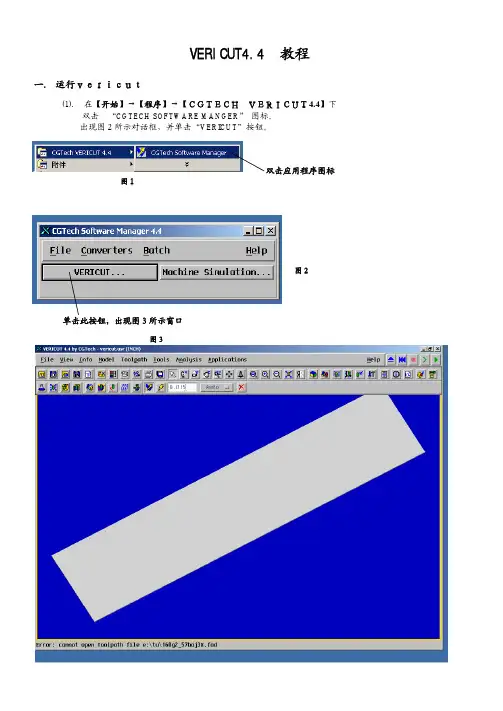
一. 运行vericut⑴. 在【开始】→【程序】→【CGTECH VERICUT4.4】下 双击 “CGTECH SOFTWARE MANGER” 图标。
出现图2所示对话框,并单击“VERICUT ”按钮。
双击应用程序图标图1图2单击此按钮,出现图3所示窗口图3VERICUT4.4教程图3所示的窗口就是模拟加工的主窗口,我们先把常用的工具按钮熟悉一下。
“测量”命令,模拟加工完后可用此按钮进行测量。
“观察加工”命令,按下此按钮后可出现一对话框显示NC 文件(此按钮按下后会影响模拟的速度)。
“复原”命令,按下此按钮后可把材料恢复到未加工时的状态。
“放大”命令,模拟加工完后可用此按钮进行局部放大,进行观察和测量。
“单步执行模拟加工”命令,按一下执行一行。
“全屏”命令,在设置好材料后,让材料尽可能的充满屏幕。
“移动”命令,用来移动材料的位置,便于观察。
“动态缩放”命令,用来缩小、放大材料的尺寸,便于观察。
“模型定义”命令,用来设置材料的形状及尺寸和编程原点。
“刀路控制”命令,用来选择模拟加工的NC 文件。
“加工状态”命令,按下此按钮可出现一对话框显示当前的加工参数。
“停止模拟”命令,可在按下此按钮后局部放大观察并进行尺寸测量。
“执行模拟加工”命令,开始进行模拟加工。
⑴. 在VERICUT 的主窗口下,先选择我们要加工的NC 程序, 点选按钮,出现图4的对话框。
保证是G 代码格式图4在图4所示的对话框里,各按钮的作用如下:“Toolpath”----按此按钮进入目录选取需要模拟加工的文件。
“start Cut”----在此输入程序的起始行号。
“stop At ”----选择其中一项以确定程序停止在选择的项目上。
“Text”----当在“stop At”选择“Text”项时,可在此输入文本的内容。
在对话框里设置好后接下来我们就可以单击“Apply”再单击“Close”进入材料设置对话框了。
⑵. 在VERICUT 的主窗口下,点选按钮,然后出现图5所示的对话框,我们可以在此设置材料的规格、夹具偏置。
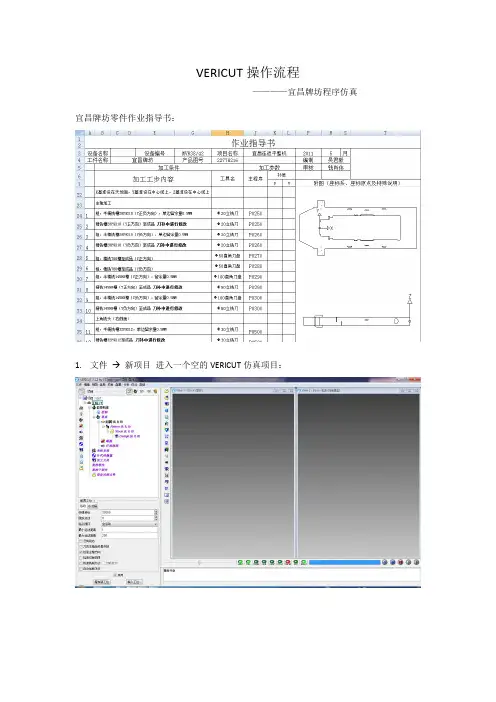
VERICUT操作流程————宜昌牌坊程序仿真宜昌牌坊零件作业指导书:1.文件 新项目进入一个空的VERICUT仿真项目:2.在项目树上选择“控制”,点击右键在快捷菜单中选择“打开…”,并打开MVR54机床的控制系统文件fan18m.ctl。
3.同样,才项目树中选择“机床”,并右键选择“打开…”,打开MVR54机床文件MVR54.mch。
4.在项目中选择“Stock”组件,并右键菜单中选择“添加模型 模型文件”,并选择毛坯文件5.由于毛坯放置方位不对,故选择加载的毛坯模型,并在下方配置对话框里对模型进行合适的移动与选择,最终结果如下图:6.在项目树上选择“坐标系统”,并在下方配置对话框中点击“添加新的坐标系”功能,创建新的坐标系Csys1,并把位置框里修改为“0 0 500”。
因为此处为编程零点所在。
7.在项目树上选择“G-代码偏置”以设置程序零点,在下方配置界面里选择偏置名为“工作偏置”,寄存器为54,并点击“添加”按钮。
并在随后的对话框中选择从“组件:C”到“坐标原点:Csys1”。
8.根据作业指导书创建所需刀具。
双击项目树中的“加工刀具”,进入刀具库。
并点击菜单“添加→刀具→新→铣削”,进入铣削刀具创建界面。
9.第一把刀具是“Ф20立铣刀”,所以选择“平底刀”,并输入直径20,高100。
点击“添加”按钮创建1号刀具。
10.切换组件类型到“刀柄”项,并选择圆柱类型刀柄,并输入圆柱参数半径30,高50。
点击“添加”按钮:11.然后切换到“组合”页,并在位置栏输入“0 0 100”。
点击下方“修改”按钮。
按钮点击“关闭”按钮,关闭刀具参数定义对话框。
12.然后在1号刀具的“装夹点”位置选择夹头顶面中心处,设置1号刀具的装夹点为“0 0150”。
1号刀具创建完毕。
13.同样的方法创建余下的刀具。
创建完成后,选择“文件 另存为…”,保存刀具库文件命名为Tool。
并关闭刀具管理器对话框。
14.选择项目树中的“数控程序”,并点击配置对话框中的“添加数控程序文件”按钮,选择G代码数控程序,并确认。

Session 43构建一个二轴运动的车床模型在这一课中演示怎样配置一个 VERICUT 二轴运动的车床文件。
并且在 VERICUT 中为机床添加一个仿真的数控程序。
二轴车床使用一个 Fanuc 16T.二轴控制系统,运行一个车加工程序“mcdturn.mcd”,如图105.1 所示图 105.1 两轴车床机床零点在主轴端面并且在主轴中心。
上图显示机床回到 X12.0 Z14.0 的位置。
步骤:1.建立一个英制的项目文件。
运行 VERICUT 应用程序。
选择File> New Project > Inch 菜单按钮。
显示项目树“Project Tree”。
2.给机床配置 Fanuc 16T 控制系统文件。
在 Project tree(项目树)中,右击Setup : 1,,从系统弹出的右键快捷菜单中选择Expand All Children菜单命令。
在 Project tree(项目树)中,右击Control,从系统弹出的右键快捷菜单中选择Open 菜单命令。
在 Shortcut 下拉列表框中选择 Library 选项。
在文件列表框中选择 fan16t.ctl 文件。
单击 Open 按钮。
接下来步骤定义部件从"Base" to "Tool"。
216在机床的刀具部分部件:Base > Z > X> Tool3.显示部件树。
在主菜单中,选择Configuration > Component Tree ( Or所示。
),系统弹出 Component Tree 窗口,如图 105.2图 105.2 部件树4.增加"Z" to "Base"。
在部件树中,选择右击Base(0,0,0)。
Base(0,0,0),从系统弹出的快捷菜单中选择Append > Z Linear 菜单命令如图 105.3 所示。
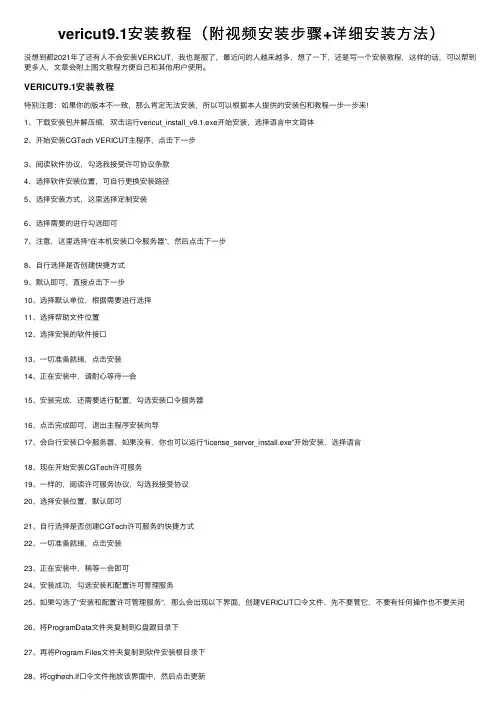
vericut9.1安装教程(附视频安装步骤+详细安装⽅法)没想到都2021年了还有⼈不会安装VERICUT,我也是服了,最近问的⼈越来越多,想了⼀下,还是写⼀个安装教程,这样的话,可以帮到更多⼈,⽂章会附上图⽂教程⽅便⾃⼰和其他⽤户使⽤。
VERICUT9.1安装教程特别注意:如果你的版本不⼀致,那么肯定⽆法安装,所以可以根据本⼈提供的安装包和教程⼀步⼀步来!1、下载安装包并解压缩,双击运⾏vericut_install_v9.1.exe开始安装,选择语⾔中⽂简体2、开始安装CGTech VERICUT主程序,点击下⼀步3、阅读软件协议,勾选我接受许可协议条款4、选择软件安装位置,可⾃⾏更换安装路径5、选择安装⽅式,这⾥选择定制安装6、选择需要的进⾏勾选即可7、注意,这⾥选择“在本机安装⼝令服务器”,然后点击下⼀步8、⾃⾏选择是否创建快捷⽅式9、默认即可,直接点击下⼀步10、选择默认单位,根据需要进⾏选择11、选择帮助⽂件位置12、选择安装的软件接⼝13、⼀切准备就绪,点击安装14、正在安装中,请耐⼼等待⼀会15、安装完成,还需要进⾏配置,勾选安装⼝令服务器16、点击完成即可,退出主程序安装向导17、会⾃⾏安装⼝令服务器,如果没有,你也可以运⾏“license_server_install.exe”开始安装,选择语⾔18、现在开始安装CGTech许可服务19、⼀样的,阅读许可服务协议,勾选我接受协议20、选择安装位置,默认即可21、⾃⾏选择是否创建CGTech许可服务的快捷⽅式22、⼀切准备就绪,点击安装23、正在安装中,稍等⼀会即可24、安装成功,勾选安装和配置许可管理服务25、如果勾选了“安装和配置许可管理服务”,那么会出现以下界⾯,创建VERICUT⼝令⽂件,先不要管它,不要有任何操作也不要关闭26、将ProgramData⽂件夹复制到C盘跟⽬录下27、再将Program Files⽂件夹复制到软件安装根⽬录下28、将cgthech.lf⼝令⽂件拖放该界⾯中,然后点击更新29、正在安装/启动服务,稍等⼀会30、CGTech许可服务安装成功,点击完成退出31、安装完成,运⾏软件即可免费使⽤了。
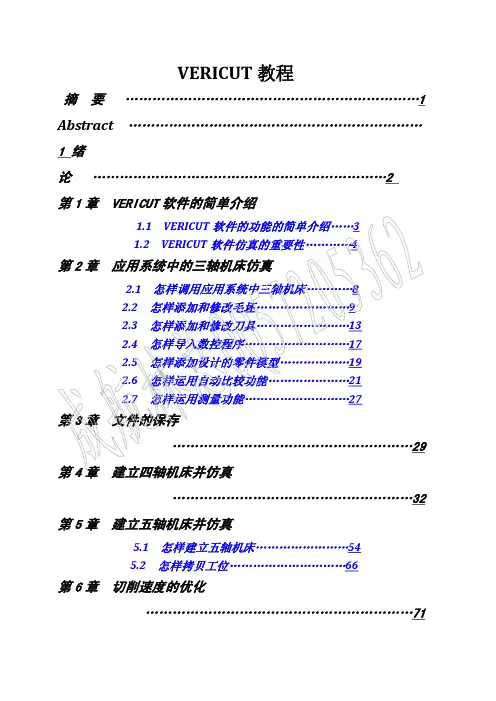
VERICUT教程摘 要 (1)Abstract …………………………………………………………1 绪论 (2)第 1 章 VERICUT 软件的简单介绍1.1 VERICUT 软件的功能的简单介绍 (3)1.2 VERICUT 软件仿真的重要性 (4)第 2 章 应用系统中的三轴机床仿真2.1 怎样调用应用系统中三轴机床 (8)2.2 怎样添加和修改毛坯 (9)2.3 怎样添加和修改刀具 (13)2.4 怎样导入数控程序 (17)2.5 怎样添加设计的零件模型 (19)2.6 怎样运用自动比较功能 (21)2.7 怎样运用测量功能 (27)第 3 章 文件的保存 (29)第 4 章 建立四轴机床并仿真 (32)第 5 章 建立五轴机床并仿真5.1 怎样建立五轴机床 (54)5.2 怎样拷贝工位 (66)第 6 章 切削速度的优化 (71)第1 章 VERICUT 软件的简单介绍1.1 VERICUT 软件功能和工作界面的简单介绍VERICUT 是一款专为制造业设计的CNC 数控机床加工仿真和优化软件。
VERICUT取代了传统的切削实验部件方式,通过模拟整个机床加工过程和校准加工程序的准确 性,来帮助用户清除编程错误和改进切削效率。
VERICUT 是仿真加工软件,可以模拟 G 代码程序,包括子程序、宏程序、循环、跳转、变量等;VERICUT 软件也能仿真机 床加工,进行碰撞检查,仿真后能对切削模型尺寸分析,还能对切削速度进行优化, 并输出仿真结果模型,以及生成工艺文件报表。
打开 VERICUT 应用程序后的工作界面如下: 工具栏项目树机床 / 切削模型视 图零件视图仿真到末端单步暂停重置模型倒回数控程序视图的个数和方式指示灯显示机床组件配置窗口配置可根据自己的习惯改变鼠标的操作风格:1.2 在加工前应用 VERICUT 软件仿真的重要性利用仿真加工,可以消除程序中的错误,如切伤工件、损坏夹具、折断刀具或碰 撞机床;可以减少机床的加工时间,减少实际的切削验证,减少废品和重复工作;可 以大幅度提高加工效率,改善加工质量,并降低生产成本,对现代制造业的发展具有 重要意义。
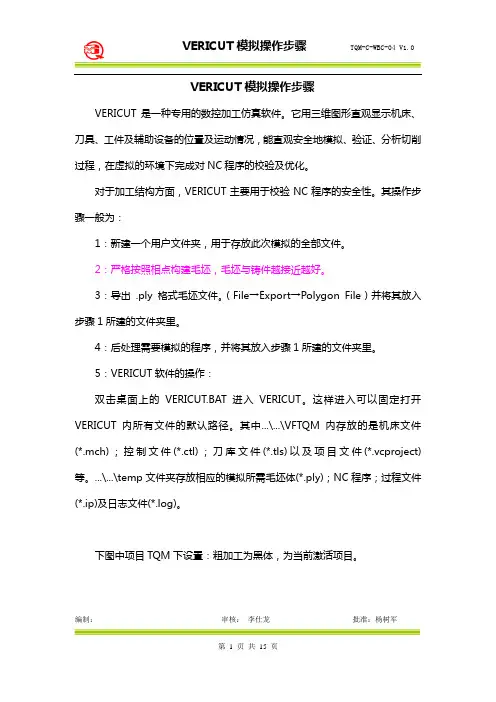
编制:审核: 李仕龙 批准:杨树军VERICUT 模拟操作步骤VERICUT 是一种专用的数控加工仿真软件。
它用三维图形直观显示机床、刀具、工件及辅助设备的位置及运动情况,能直观安全地模拟、验证、分析切削过程,在虚拟的环境下完成对NC 程序的校验及优化。
对于加工结构方面,VERICUT 主要用于校验NC 程序的安全性。
其操作步骤一般为:1:新建一个用户文件夹,用于存放此次模拟的全部文件。
2:严格按照相点构建毛坯,毛坯与铸件越接近越好。
3:导出 .ply 格式毛坯文件。
(File →Export →Polygon File )并将其放入步骤1所建的文件夹里。
4:后处理需要模拟的程序,并将其放入步骤1所建的文件夹里。
5:VERICUT 软件的操作:双击桌面上的VERICUT.BAT 进入VERICUT 。
这样进入可以固定打开VERICUT 内所有文件的默认路径。
其中...\...\VFTQM 内存放的是机床文件(*.mch);控制文件(*.ctl);刀库文件(*.tls)以及项目文件(*.vcproject)等。
...\...\temp 文件夹存放相应的模拟所需毛坯体(*.ply);NC 程序;过程文件(*.ip)及日志文件(*.log)。
下图中项目TQM 下设置:粗加工为黑体,为当前激活项目。
编制:审核: 李仕龙 批准:杨树军 (1)机床设置每个VERICUT Polygon 对应一个机床主轴,选择你所需要的主轴用来模拟,可以同时选择几个主轴头进行混合头的模拟。
没用的删掉即可。
编制:审核: 李仕龙 批准:杨树军 (2)毛坯设置毛坯的ply 文件导入的方法与主轴头导入方法相同。
大致过程为:编制:审核: 李仕龙 批准:杨树军如果模拟底面,将床身隐藏即可,如图:编制:审核: 李仕龙 批准:杨树军 (3)程序输入先清除原来的程序,再添加所需模拟的程序。
选择所有文件后方可显示NC 程序名称,按程序单所列加工顺序选择所要模拟的NC 程序。

VERICUT软件安装步骤(7.4) VERICUT软件安装步骤1.光盘自动运行,或点击安装光盘中的Install.exe文件手工运行VERICUT安装程序,结果弹出如下界面。
点击OK按钮:2.进入安装简介界面。
如下图所示。
点击下一步:3.进入许可协议界面,确认选择“本人接受许可协议条款”项,点击下一步4.进入选择安装文件夹界面,选择软件安装的位置,点击下一步:5.进入选择安装类型界面。
默认选择第一个全部选项,点击下一步6.进入口令服务选择界面。
如果是服务器安装,则选第三个选择:在这台电脑安装口令服务。
如果是客户端安装,则选第一个选择:使用远程电脑的现有口令服务,并输入服务器电脑名或者服务器电脑IP地址7.选择安装软件快捷方式,请勾选第一项创建桌面快捷方式8.进入VERICUT软件模式选择界面。
默认选择正常VERICUT软件模式安装9.进入默认单位选择界面。
默认选择毫米单位。
点击下一步。
10.进入选择接口安装界面。
选择需要装的模型接口或CAM软件接口,点击下一步11.进入安装最后的确认界面。
确认无误后,点击安装按钮:12.安装完成界面。
如果在第6步选择的是第三项:在这台电脑安装口令服务,则勾选运行口令服务安装,点击下一步进入新的口令服务安装界面。
点击下一步。
13.VERICUT软件安装完成。
14.如果勾选了口令服务安装,则会自动弹出新的口令服务软件安装界面(也可以在安装光盘下双击运行license_server_install.exe手动启动此界面):15.进入口令服务软件安装简介界面:16.进入口令服务软件安装许可协议界面:17.选择口令服务软件安装路径:18.选择口令服务软件安装快捷方式:19.确认口令服务软件安装信息,然后点击安装:20.口令服务软件安装完成21.运行开始程序---CGTech口令服务---License Server Only---Configure License&Setup Server,进入口令安装DOS界面(也可以手动从软件安装路径C:\Program Files\CGTech\License Server下,双击运行setup_license_server.bat进入此界面)22.按任意键继续23.再按任意键,弹出创建VERICUT口令文件窗口。

vericut6全中文版教程-如何配置机床刀库Session 53配置一个带刀库的机床这一课将演示怎样配置一个有自动换刀配置的 VERICUT 机器。
这一课将介绍用户使用刀具库部件和控制刀具更换的子系统。
1. 打开项目文件“tool_chain.vcproject”。
已经配置好的项目文件没有刀具库的功能,传送装置仅仅显示在图形窗口中。
这一课将演示修改传送装置成为有刀具更换功能的刀具库。
运行 VERICUT 应用程序。
选择 File> Open 菜单命令,系统弹出 Open Project 对话框。
在 Shortcut 下拉列表框中选择 Training 选项。
选择文件 tool_chain.vcproject。
单击 Open 按钮确认打开文件,如图 115.1 所示。
选择工具条上按钮设定你的工作路径。
图 115.1 Machine2.定义一个刀具放置链部件。
在主菜单中,选择Configuration > Component Tree ( Or),如图 115.1 所示。
276图 115.1 部件树右击TC_Carousel ,从系统弹出的快捷菜单中选择Append > Tool Chain 命令。
双击 Tool Chain,系统弹出 Modeling 窗口。
在 Component Attributes 选项卡,在 Machine 选项组右侧单击Toolchain Parameters 按钮,系统弹出Toolchain 窗口,如图 115.2 所示。
图 115.2 Toolchain注意:传送装置的刀具数量能在T oolchain 窗口中定义,以及每把刀具之间的距离。
公式在计算器中能被调用来计算刀穴之间输入值的距离。
在 Number of pockets 文本框中输入:10。
在Pocket-to-pocket distance (2 * π * r / 刀穴数)文本框中输入:4.744。
Session 51定义移动夹具这一课将演示在 VERICUT 中怎样通过 G 或 M 代码配置动态的移动夹具并加紧部件。
指定的部件移动并一旦接触到别的部件就停止它们是:尾部托盘,支撑架,液压虎钳和夹具。
这一课我们将配置一个可以自动夹紧和松开的虎钳夹。
1.打开项目文件“moving_jaws.vcproject”。
运行 VERICUT 应用程序。
选择 File> Open 菜单命令,系统弹出 Open Project 对话框。
在 Shortcut 下拉列表框中选择 Training 选项。
选择文件 moving_jaws.vcproject。
单击 Open 按钮确认打开文件。
选择工具条上按钮设定你的工作路径。
2.为虎钳夹移动定义一个线性轴。
Attach,从系统弹出的快捷菜单中选择Append > More > V Linear 在 Project tree(项目树)中,右击菜单命令,如图 113.1 所示注意:一个 V 轴被使用,因为 U 轴在机床中已经被使用。
图 113.1 定义 V 轴268右击双击V,从系统弹出的菜单命令中选择 Rename 菜单命令,重命名为:RT_jaws RT_jaws,系统弹出 Modeling 窗口。
Component Attribute 标签中,在 Machine 选项组从 Motion Axis 下拉列表框中选择 X 选项。
单击 OK 按钮。
右击右击右击双击RT_jaws,从系统弹出的菜单命令中选择Attach,从系统弹出的菜单命令中选择Copy 菜单命令。
Paste 菜单命令。
RT_jaws (1),从系统弹出的菜单命令中选择 Rename 菜单命令,重命名为:LF_jaws LF_jaws,系统弹出 Modeling 窗口。
Component Attribute 标签中,在 Machine 选项组从 Motion Axis 下拉列表框中选择 X 选项。
最完整的VERICUT_7.0_安装_破解说明安装软件及配置license1.把ISO光盘镜像根目录下“MAGNiTUDE”文件夹里的“cgtech.lf”放到d:\cgtech70\windows\license2.单击“开始”---程序-- CGT ech VERICUT 7.0----- License Server Only--- Configure License & Setup Server根据提示操作点2次确定后会弹出一个VB编写的对话框,然后:用记事本打开MAGNiTUDE文件夹下的cgtech.lf复制里面的所有文本,粘贴到打开的对话框中。
会提示有Error (错误),不用管他,点击最下面的关闭按钮,3.在我的电脑上点右键》选属性》然后把你的电脑的全名复制下来!(WIN7的是在计算机上点右键》属性》更改设置》复制全名)点击开始》程序》所有程序》License Administration》SentinelLM License Administrator(WlmAdmin)》Edit》Defined Server List 在里面粘贴上你的计算机名,点Add,再点OK!启动VERICUT就可以了!4、把C:\cgtech70\classes\chinese_simplified里的VcRes.local覆盖到C:\cgtech70\classes\english5、用记事本打开C:\cgtech70\windows\commands里的vericut.bat,查找“english”替换为“chinese_simplified”6、点击“开始”-“所有程序”-“CGTechVERICUT7.0”-“LicenseServerOnly”-“startlicenseserver”,这一步是必须的7.点击“开始”-“所有程序”-“CGTech VERICUT 7.0”-“License Server Only”-“start license server“8.语言设置:用记事本打开C:\cgtech70\windows\commands里的vericut.bat,查找“english”替换为“chinese_simplified”9.完成vericut与UG NX的接口设置可以通过设置环境变量来实现。